Kysymys
Ongelma: Kuinka korjata JÄRJESTELMÄN KÄYTTÖOIKEUSRIKKOJEN BSOD Windows 10:ssä?
Hei. Sain JÄRJESTELMÄN KÄYTTÖOIKEUSRIKKOJEN, enkä nyt voi käynnistää Windowsia; virhe ilmestyy uudelleen sen sijaan, että jossain vaiheessa. En ole varma, mitä tehdä seuraavaksi. Onko tietokoneeni rikki? Auttakaa.
Ratkaistu vastaus
JÄRJESTELMÄN KÄYTTÖOIKEUSVIOLATION on yksi sadoista Blue Screen of Deathin joukosta[1] virheet, jotka vaikuttavat suuresti käyttäjien kykyyn käyttää Windows 10 -laitteitaan. Aluksi monet BSOD-virheet ovat vain tilapäisiä (eli järjestelmä on havainnut kriittisen/pysäytysvirheen ja se on käynnistettävä uudelleen), ja käyttäjät palautuvat heti, kun järjestelmä käynnistyy uudelleen.
Jotkut Blue Screen -virheet voivat kuitenkin olla pysyvämpiä tai jopa estää käyttäjiä käyttämästä Windowsia kokonaan. JÄRJESTELMÄN KÄYTTÖOIKEUSRIKKOMINEN on yksi tällaisista virheistä, ja se on korjattava mahdollisimman pian.
Jotkut käyttäjät ilmoittivat saaneensa tämän virheen näennäisesti tyhjästä - Windowsin käynnistyksen, käytön tai sammutuksen aikana. Toiset väittivät, että kaatuminen tapahtui heti joidenkin ohjelmien asentamisen, ohjainten päivityksen,[2] tai toimintojen suorittaminen sisäänrakennettujen ominaisuuksien, kuten järjestelmän palauttamisen, avulla.
Riippumatta siitä, mikä sinisen näytön aiheuttaa, käyttäjät ovat ymmällään. He eivät tiedä, mitä tehdä seuraavaksi, koska heidän tietokoneensa siirtyvät loputtomiin sykleihin tai käynnistyvät uudelleen saatuaan JÄRJESTELMÄN KÄYTTÖOIKEUSrikkomusvirheen yhä uudelleen ja uudelleen. Tämä voi olla vaikea tilanne, koska korjausten löytäminen tällaisessa tietokonetilassa on mahdotonta. Onneksi Windowsissa on tiloja, joiden avulla käyttäjät voivat käynnistää käyttöjärjestelmän kriittisistä virheistä huolimatta.
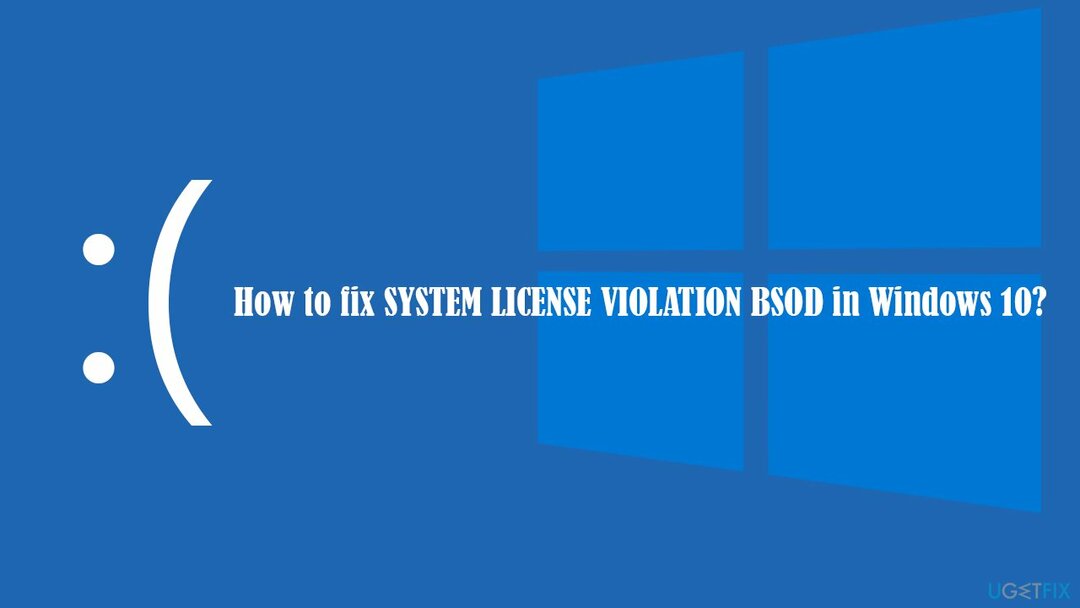
SYSTEM_LICENSE_VIOLATION: n virhetarkistusarvo on 0x9A ja se ilmaisee, että ohjelmiston käyttöoikeussopimusta on rikottu, mahdollisesti väärän tai vioittun rekisterin vuoksi.[3] Tämä selittää, miksi käyttäjät saavat virheilmoituksen uuden ohjelmiston asentamisen jälkeen - esimerkiksi yhteensopimattomat ohjaimet voivat aiheuttaa tällaisen ongelman.
Korjataksesi JÄRJESTELMÄN KÄYTTÖOIKEUSVIOLATION -virheen Windows 10:ssä sinun on siirryttävä vikasietotilaan ja suoritettava useita vianetsintävaiheita, kunnes jokin ratkaisuista toimii sinulle. Katso lisätietoja alla olevista vaiheista.
Siirry vikasietotilaan korjataksesi JÄRJESTELMÄN KÄYTTÖOIKEUSRIKKOMINEN -virhe
Vioittuneen järjestelmän korjaamiseksi sinun on ostettava lisensoitu versio Reimage Reimage.
Monet käyttäjät, jotka ilmoittivat tästä ongelmasta, väittivät, etteivät he pystyneet käyttämään Windowsia normaalisti. Vikasietotilan käyttäminen voi ohittaa tämän ongelman. Suorita sitä varten seuraavat vaiheet:
- Uudelleenkäynnistää Sinun tietokoneesi
- Kun Windows käynnistyy, paina Tehoa painiketta, joka keskeyttää latausprosessin – tee tämä vielä kaksi kertaa
- Tämän jälkeen Windows tulee automaattisesti Advanced Startup tila
- Valitse Vianmääritys > Lisäasetukset > Käynnistysasetukset ja Uudelleenkäynnistää
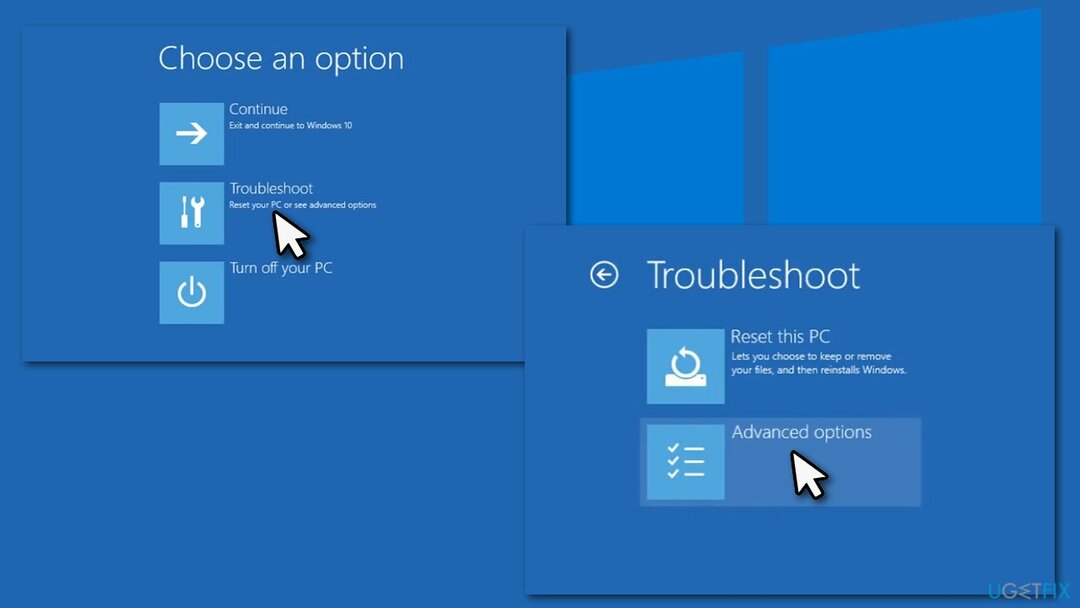
- Valitse uudelleenkäynnistyksen jälkeen joko 4/F4 Turva tila tai 5/F5 Vikasietotila verkkoyhteydellä.
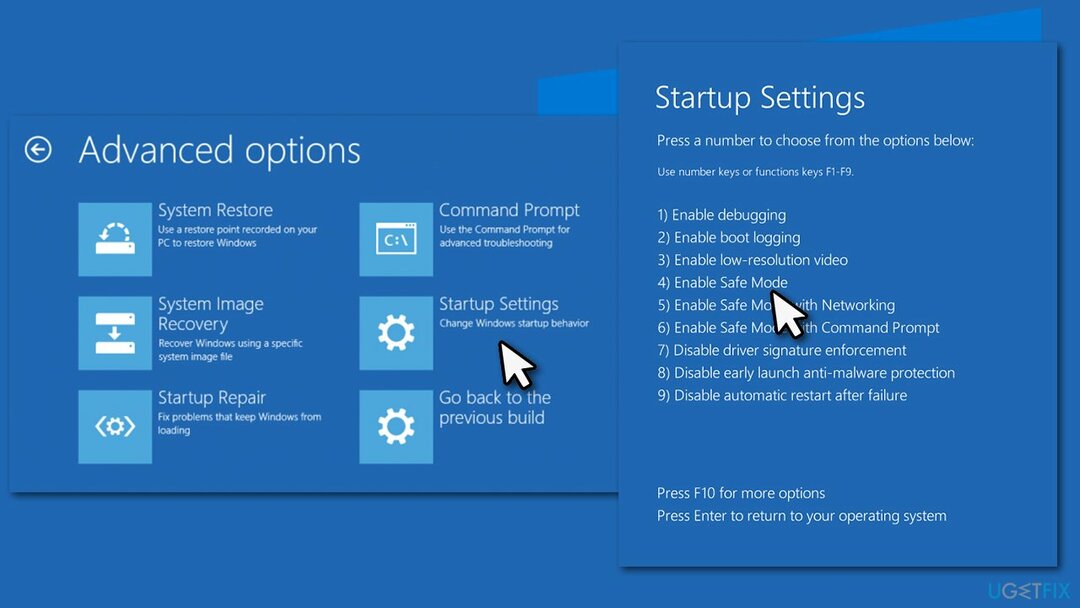
Menetelmä 1. Käytä automaattista korjaustyökalua
Vioittuneen järjestelmän korjaamiseksi sinun on ostettava lisensoitu versio Reimage Reimage.
BSOD-virheet voivat olla erityisen monimutkaisia, koska ne voivat johtua eri syistä. Yhdistämällä tämä useimpien tavallisten käyttäjien riittämättömään tekniseen tietämykseen niiden ratkaiseminen voi olla erityisen haastavaa. Lisäksi jotkut käyttäjät eivät yksinkertaisesti halua sekaantua järjestelmätiedostoihin, ja oikeutetusti tekee niin, koska esimerkiksi rekisteritietokannan virheellinen käsittely saattaa aiheuttaa merkittäviä vahinkoja Windows-järjestelmälle.
Siksi suosittelemme, että yrität käyttää ReimageMac-pesukone X9 korjataksesi SYSTEM_LICENSE_VIOLATION ja muut Blue Screen -virheet, joita saatat kohdata. Koska yksi tärkeimmistä syistä sen esiintymiseen on väärässä paikassa olevat rekisterit, tämä työkalu voi todennäköisesti ratkaista ongelman automaattisesti.
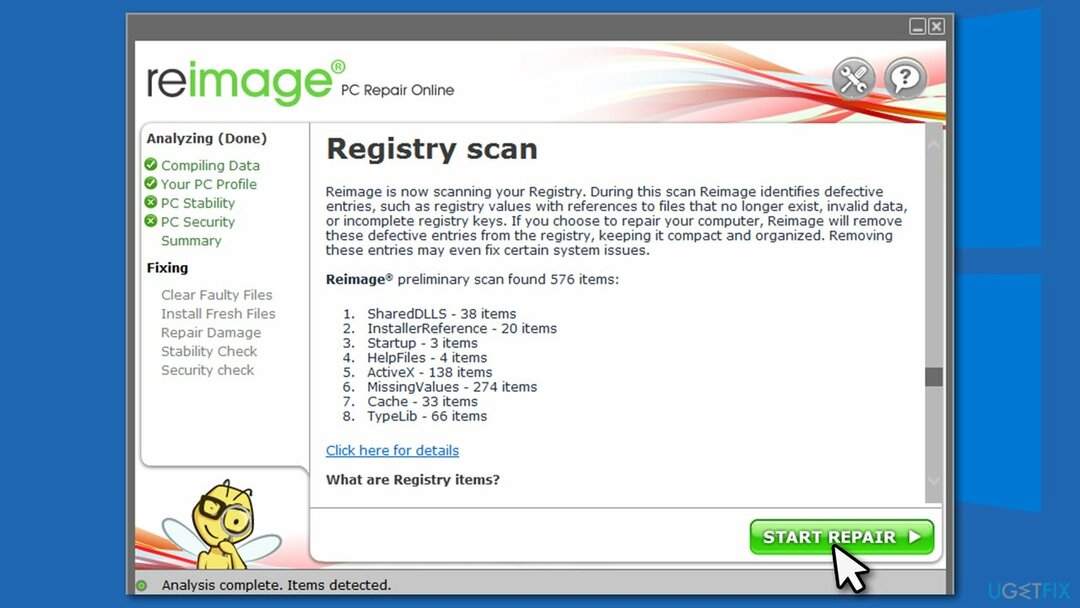
Menetelmä 2. Suorita System File Checker
Vioittuneen järjestelmän korjaamiseksi sinun on ostettava lisensoitu versio Reimage Reimage.
- Tyyppi cmd Windowsin haussa
- Napsauta hiiren kakkospainikkeella Komentokehote ja valitse Suorita järjestelmänvalvojana
- Kirjoita uuteen ikkunaan sfc /scannow ja paina Tulla sisään
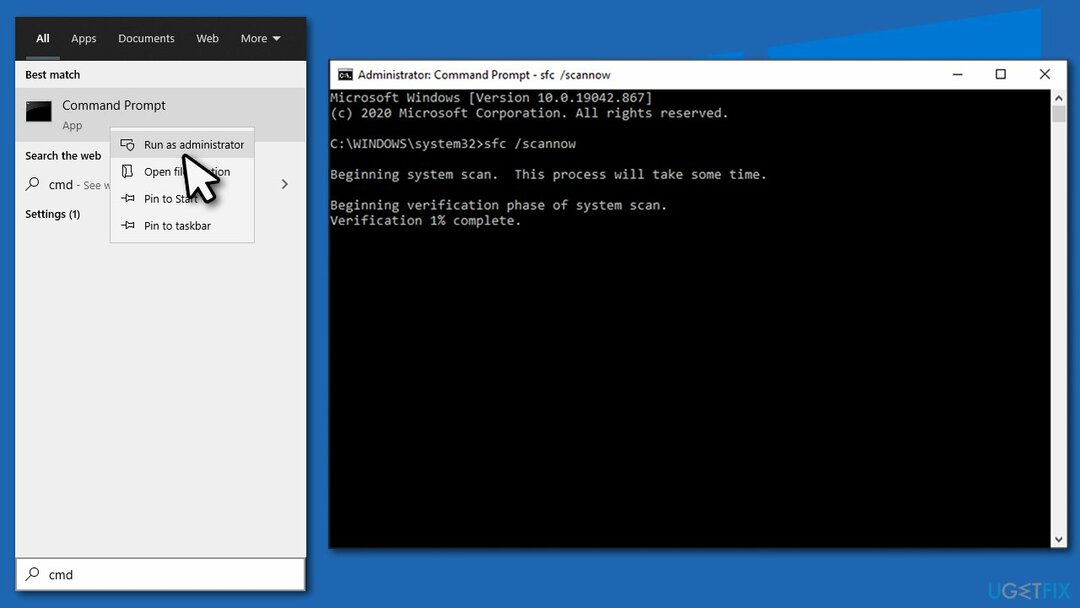
- Odota, kunnes Windows suorittaa tarkistuksen, ja käynnistä sitten tietokone uudelleen.
Jos et päässyt vikasietotilaan, voit käyttää komentokehotetta valinnan jälkeen Vianmääritys > Lisäasetukset > Komentorivi in Advanced Startup tila.
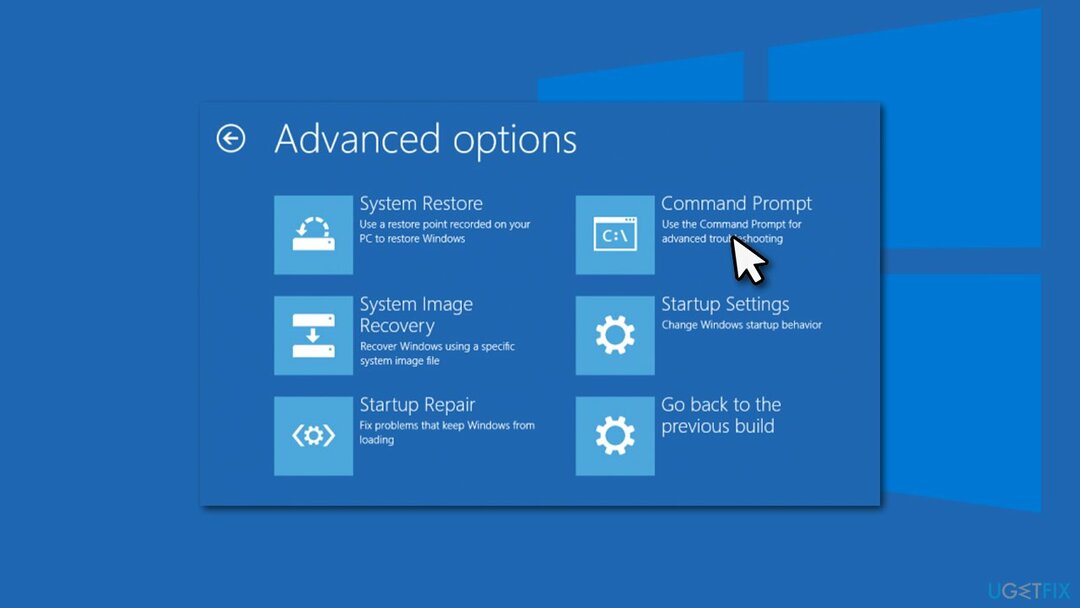
Menetelmä 3. Tarkista levyltäsi virheitä
Vioittuneen järjestelmän korjaamiseksi sinun on ostettava lisensoitu versio Reimage Reimage.
- Avaa komentokehote ja suorita seuraavat komennot painamalla Tulla sisään jokaisen jälkeen:
bootrec.exe/rebuildbcd
bootrec.exe/fixmbr
bootrec.exe/fixboot
chkdsk C: /f /r -
Uudelleenkäynnistää PC, kun se on valmis.
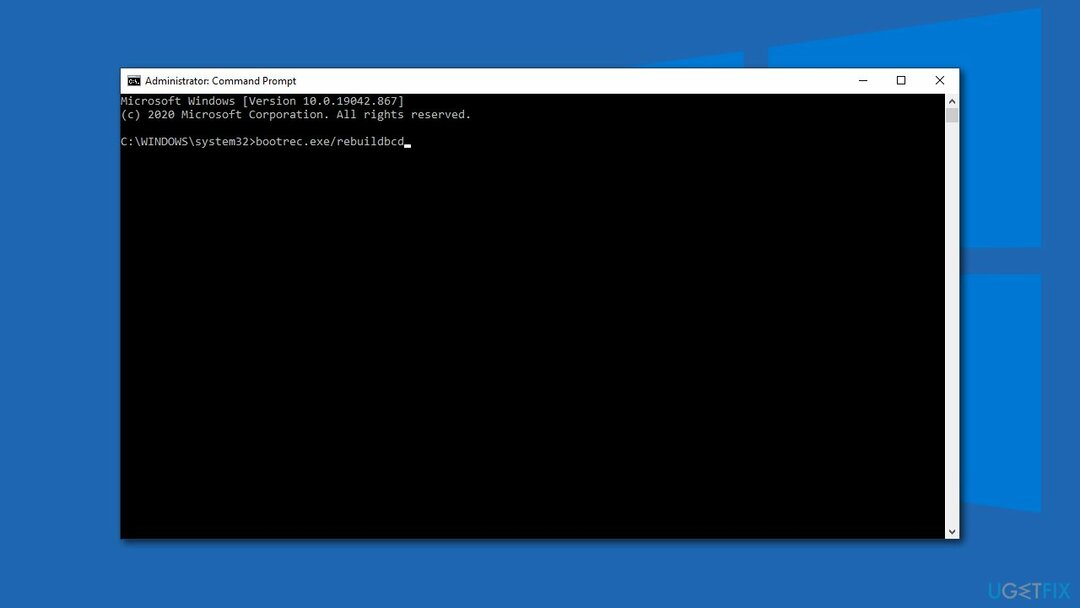
Menetelmä 4. Poista ongelmallinen ohjain
Vioittuneen järjestelmän korjaamiseksi sinun on ostettava lisensoitu versio Reimage Reimage.
Jos ongelmasi alkoi sen jälkeen, kun olet asentanut ohjaimen järjestelmääsi, poista se. Näin:
- Napsauta hiiren kakkospainikkeella alkaa ja valita Laitehallinta
- Laajenna osio, josta haluat poistaa ohjaimen, esim. Muut laitteet
- Napsauta tässä hiiren kakkospainikkeella laitetta ja valitse Poista laite
- Valitse Poista ohjainohjelmisto tälle laitteelle ja napsauta Poista asennus
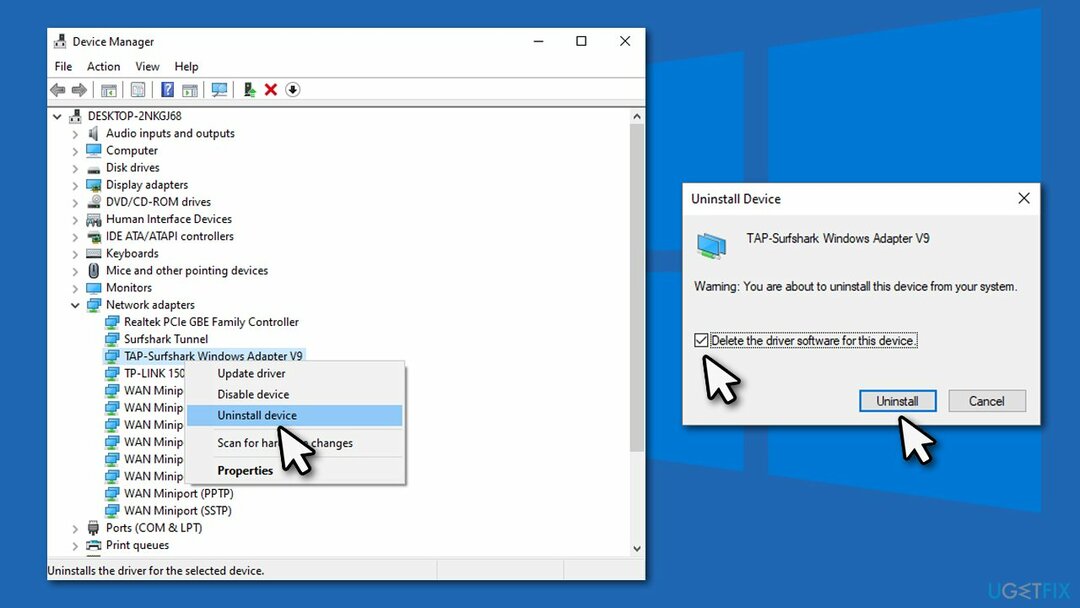
- Uudelleenkäynnistää tietokoneellesi.
Suosittelemme käyttämään automaattista ohjainpäivitystä DriverFix estääkseen väärien tai vioittuneiden ohjainten asentamisen tulevaisuudessa. Itse asiassa ajurit voivat olla johtava syy BSOD: ille, kuten KULJETTAJAN VAHVISTAJAN DMA-RIKKO, HUONO ALLASSOITTAJA, tai PDC WATCHDOG TIMEOUT.
Menetelmä 5. Käytä Windows Median luontityökalua
Vioittuneen järjestelmän korjaamiseksi sinun on ostettava lisensoitu versio Reimage Reimage.
Tätä menetelmää varten sinun on luotava käynnistysmedia toimivasta tietokoneesta.
- ladata Windows 10 -asennusmedia osoitteesta Microsoftin virallinen verkkosivusto
- Käynnistä asennusohjelma, hyväksy ehdot ja valitse Seuraava
- Valita Luo asennustietoväline (USB-muistitikku, DVD tai ISO-tiedosto) toista tietokonetta varten > Seuraava
- Valita USB muistitikku (varmista, että USB on kytketty tietokoneeseen)
- Noudata nyt näytön ohjeita ja kun osion tyylin valinta tulee näkyviin, valitse UEFI
- Suorita prosessi loppuun näytön ohjeiden mukaan
- Liitä nyt USB tietokoneeseen, jonka kanssa sinulla on ongelmia
- Käynnistä sisään BIOS (yleensä painamalla F2, F8, F12, Del, tai toisella avaimella useita kertoja) ja siirry kohtaan Käynnistys valikko
- Valitse tästä Käynnistysprioriteetti vaihtoehto ja aseta se siihen USB
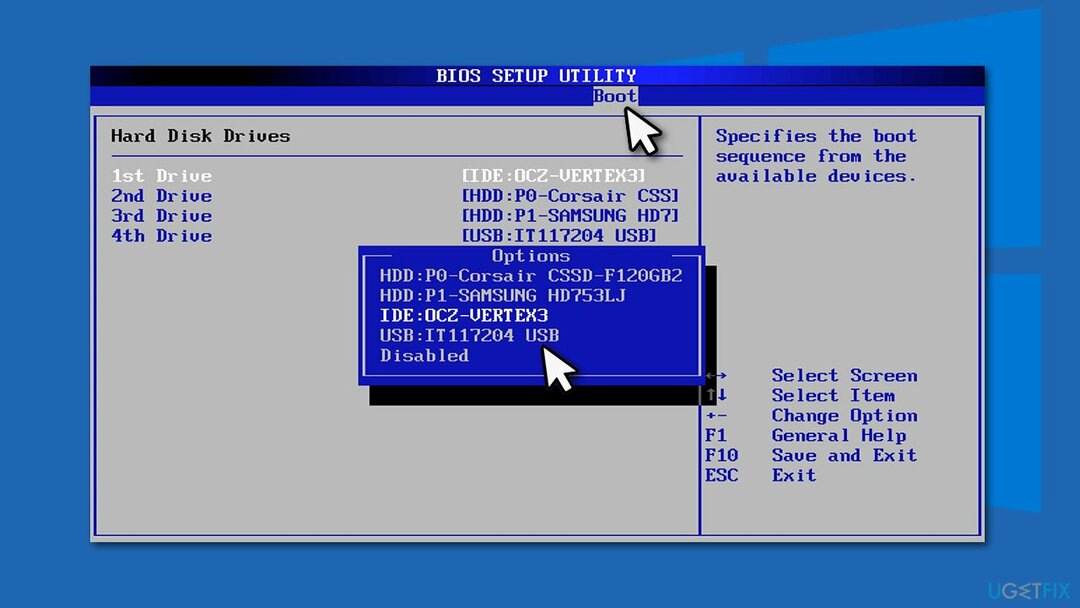
- Uudelleenkäynnistää PC: lle
- Klikkaus Korjaa tietokoneesi vasemmassa alakulmassa ja valitse sitten Edistyneet asetukset
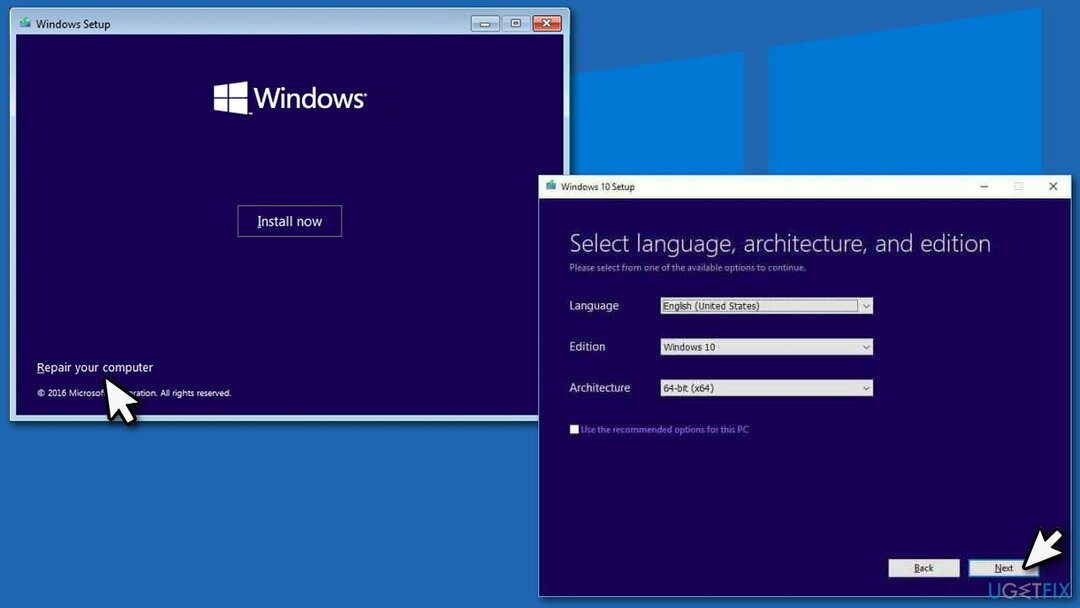
- Tässä, valitse Vianetsintä > Automaattinen korjaus.
Korjaa virheet automaattisesti
ugetfix.com-tiimi yrittää tehdä parhaansa auttaakseen käyttäjiä löytämään parhaat ratkaisut virheiden poistamiseen. Jos et halua kamppailla manuaalisten korjaustekniikoiden kanssa, käytä automaattista ohjelmistoa. Kaikki suositellut tuotteet ovat ammattilaistemme testaamia ja hyväksymiä. Alla on lueteltu työkalut, joita voit käyttää virheen korjaamiseen:
Tarjous
tee se nyt!
Lataa FixOnnellisuus
Takuu
tee se nyt!
Lataa FixOnnellisuus
Takuu
Jos et onnistunut korjaamaan virhettäsi Reimagen avulla, ota yhteyttä tukitiimiimme saadaksesi apua. Ole hyvä ja kerro meille kaikki tiedot, jotka mielestäsi meidän pitäisi tietää ongelmastasi.
Tämä patentoitu korjausprosessi käyttää 25 miljoonan komponentin tietokantaa, jotka voivat korvata käyttäjän tietokoneelta vaurioituneen tai puuttuvan tiedoston.
Vioittuneen järjestelmän korjaamiseksi sinun on ostettava lisensoitu versio Reimage haittaohjelmien poistotyökalu.

VPN on ratkaisevan tärkeä, kun se tulee käyttäjien yksityisyyttä. Online-seurantaohjelmia, kuten evästeitä, eivät voi käyttää vain sosiaalisen median alustat ja muut verkkosivustot, vaan myös Internet-palveluntarjoajasi ja hallitus. Vaikka käyttäisit turvallisimpia asetuksia verkkoselaimen kautta, sinua voidaan silti seurata Internetiin yhdistettyjen sovellusten kautta. Lisäksi yksityisyyteen keskittyvät selaimet, kuten Tor, eivät ole optimaalinen valinta alentuneiden yhteysnopeuksien vuoksi. Paras ratkaisu äärimmäiseen yksityisyytesi on Yksityinen Internet-yhteys – ole anonyymi ja turvallinen verkossa.
Tietojen palautusohjelmisto on yksi vaihtoehdoista, jotka voivat auttaa sinua palauttaa tiedostosi. Kun poistat tiedoston, se ei katoa ilmaan – se pysyy järjestelmässäsi niin kauan kuin sen päälle ei kirjoiteta uutta tietoa. Data Recovery Pro on palautusohjelmisto, joka etsii työkopioita poistetuista tiedostoista kiintolevyltäsi. Käyttämällä työkalua voit estää arvokkaiden asiakirjojen, koulutöiden, henkilökohtaisten kuvien ja muiden tärkeiden tiedostojen katoamisen.